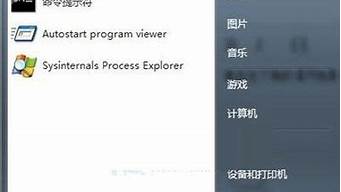1.怎么进pe重装系统

通用PE工具箱装系统——安装ghostXP、WIN7系统教程
一、准备
U盘一个、启动U盘制作工具——通用PE工具箱、GHOST系统。
二、步骤
1.使用通用PE工具箱将U盘制作成启动U盘,详情请参看使用教程,制作完成后将系统文件拷贝进U盘。
2.将U盘插上电脑,从U盘启动电脑,进入U盘菜单选择界面,选择01通用PE工具箱,进入WINPE系统。
3.进入WINPE系统后,单击“Ghost备份还原”工具,选择“简易模式”。
4.在弹出的新窗口中,单击“浏览”,找到备好的.gho文件,选择好gho文件后,勾选“我要恢复系统”,然后选择系统安装目录,点击“恢复选择分区”。
5.在弹出的提示框中,单击“是”按钮,接下来系统的安装将会自动运行。
6.完成Ghost系统安装后,重启电脑,继续完成系统安装的后续工作即可成功安装系统。
怎么进pe重装系统
安装windows10系统:
1、制作u启动u盘启动盘,重启电脑时按开机启动快捷键设置u盘启动,进入u启动主菜单界面后选择运行win8pe选项回车
2、先用分区工具做好分区后,然后在pe装机工具中选择win10镜像文件存放在c盘中,点击确定,
3、弹出程序执行还原操作提醒,勾选“完成后重启”复选框,点击确定即可。
4、程序进行安装过程,等待安装完成后会再重启,并进行win10系统设置过程,根据步骤提示去设置
5、设置完成后win10系统就安装完成了,就能使用win10系统了。
进pe重装系统的方法:
1.准备一个使用通用pe工具箱制作好的u盘启动盘一个(最好8G以上的空的U盘)
2.win 7系统为例,下载Ghost Win7系统镜像文件(大家可以到网上搜索Ghost Win7系统下载,通常以ISO或GHO为后缀的镜像文件)。
3.将下载好的系统镜像文件包复制到u盘GHO文件夹内!
4.U盘插上电脑,重新启动电脑,启动同时连续按“F12”(大多数电脑)进入"快速引导菜单"(不同品牌进入方式可能不一样)
5.进入"快速引导菜单"一般我们选择的时候可以看下其中一个选项是有关USB或者您u盘的品牌的英文名称,那便是我们的u盘了。通过键盘的上(↑)下(↓)按键选择好相应的菜单项后,直接回车即可进入。
6.当我们利用按快捷键选择您的U盘启动进入到pe主菜单后,按上下↑↓方向键选择到"[01]运行PE U盘Win10PE(X64)UEFI版(首选)" 然后按下"回车键",将进入pe Win10PE系统。
7.进入pe Win10PE系统后,要是"PE一键装机"工具没有自动运行的话,我们就手动双击该软件运行它即可!
8.运行"PE一键装机"工具后,会检索系统镜像文件,选中后点击"确定"。
9.当点击"开始"按钮后会弹出一个小窗口,我们只需继续点击该弹出窗口的"是"按钮即可。
10.接下来会出现一个正在解压GHO的窗口,该窗口有进度条,此时我们无需做任何操作,只需耐心等待其完成即可。
11.等待解压GHO文件的进度条完毕后会自动弹出是否重启电脑的窗口,我们现在只要点击"是(Y)"按钮即可,然后它就会自动重启电脑,重启的时候我们把U盘从USB插口处拔出来,最后电脑将会自动安装系统,直到进入电脑桌面为止那就表示ghost。
12.重启完成系统就装好了。